

Nathan E. Malpass가 마지막으로 업데이트 : October 10, 2018
내 안드로이드 스마트폰에 많은 사진이 있습니다. 항상 사진을 찍고 동영상도 촬영합니다. 지금, 나는 백업 안드로이드 사진 내 Android 휴대전화에 있습니다. 하지만 어떻게 해야 할지 모르겠습니다. 방법을 알려주실 수 있나요?
~ 안드로이드 스마트 폰 사용자
도움말 :
XNUMX부: Android 사진을 백업해야 하는 이유는 무엇입니까?파트 II: FoneDog의 Android 데이터 백업 및 복원이라는 도구 사용파트 III: Android Photots를 백업하는 다른 방법파트 IV: 비디오 가이드: Andoird 사진 백업 방법
어떤 사람들은 사진의 광신도입니다. 그들은 모든 순간을 포착하여 자신의 기기에 저장합니다. 이 사람들은 캡처된 모든 순간을 소중히 여기고 사진이 실수로 삭제되지 않도록 하고 싶어합니다.
이런 사람들이 당신일 수도 있습니다. 모든 사진이 클라우드 저장소나 외장 하드 디스크 드라이브와 같은 보조 저장 장치에 백업되었는지 확인하기만 하면 됩니다. 보조 저장 장치는 랩톱이나 컴퓨터일 수도 있습니다.
보조 저장소가 무엇이든 Android 장치에서 사진을 백업하는 방법을 찾고 있다면 올바른 위치에 있습니다. 이 기사에서는 정확히 어떻게 하는지 알려줄 것입니다. 시작하자.
당신이 할 수있는 한 가지는 사용하는 것입니다. FoneDog의 Android 데이터 백업 및 복원 사진을 백업하고 노트북에 저장하기 위한 도구입니다. 해당 도구는 사진을 포함한 다양한 유형의 데이터 백업을 생성할 수 있는 응용 프로그램입니다. 또한 해당 백업을 PC 또는 다른 Android 장치의 백업으로 복원할 수 있습니다. 사용이 매우 간단하고 이해하기 쉬운 인터페이스가 있습니다.
여기에있는 장점 도구 사용 단계
단계별로 사용하는 방법은 다음과 같습니다.
Step 01 - 공식 웹 사이트에서 FoneDog 툴킷을 다운로드하십시오. 무료 평가판을 원하거나 즉시 구입하려는 경우 귀하에게 달려 있습니다.
Step 02 - 컴퓨터 장치에서 FoneDog 툴킷을 실행하십시오.
Step 03 - 다른 백업 도구가 FoneDog와 함께 작동하지 않는지 확인하십시오.
04 단계-Android 데이터 백업 및 복원을 선택하십시오.
05단계 - USB 케이블을 사용하여 Android 장치를 컴퓨터 장치에 연결합니다. Android 기기에서 디버깅 모드가 활성화되어 있는지 확인합니다. Android 4.0 이상의 버전이 있는 경우 팝업 창이 나타나 USB 디버깅 모드를 수락할지 확인합니다. 확인을 누릅니다.
06 단계 - 이제 FoneDog가 전화를 감지했을 것입니다. 이 경우 장치 데이터 백업이라고 표시된 버튼을 누릅니다. 일반적으로 FoneDog는 기본적으로 모든 유형의 파리를 스캔하도록 설정되어 있습니다. 그러나 백업할 데이터 유형을 선택할 수 있는 옵션은 여전히 있습니다.
07단계 - 다양한 데이터 유형을 선택한 후 시작을 누릅니다. Android 기기 백업 프로세스가 시작됩니다. Android 장치를 분리하지 마십시오. 프로세스 중에 장치를 사용하지 마십시오. 발생하는 동안 데이터를 전송 또는 삭제하지 마십시오.
08단계 - 전체 백업 프로세스가 완료되면 확인이라고 표시된 버튼을 클릭합니다. 이제 백업 파일의 내용을 볼 수 있습니다. 또는 다른 장치로 복원할 수 있습니다.

이제 FoneDog의 Android 데이터 백업 및 복원을 사용하여 데이터를 백업했습니다. 다른 장치로 복원하는 방법은 다음과 같습니다.
09 단계-Android 데이터 백업 및 복원을 선택하십시오.
10 단계 - 장치 데이터 복원 선택.
Step 11 - FoneDog는 백업 파일을 표시합니다. 복원 할 특정 백업 파일을 선택할 수 있습니다.
12 단계 - 복원 할 데이터 유형을 선택하십시오. 그런 다음 복원 할 파일을 선택하십시오.
13단계 - 복원을 눌러 프로세스를 시작합니다.
14단계 - 확인을 눌러 시작하려면 프로세스를 확인하십시오.
Step 15 - 프로세스가 완료 될 때까지 기다립니다. Android 기기를 분리하거나 Android 용 휴대 전화 관리 도구를 열지 마십시오. 일단 그것이 끝나면, FoneDog는 당신에게 프로세스의 완성에 대한 통보를 줄 것입니다.
이것의 기본 전제는 Android 장치를 PC의 장치에 연결하기만 하면 됩니다. 이러한 방식으로 Android 장치에서 PC로 이미지 파일을 복사하여 붙여넣을 수 있습니다. 이미지가 SD 카드(메모리 카드) 내에 있는 경우에도 마찬가지입니다. 장치를 연결하고 복사하여 붙여넣기만 하면 됩니다. 이 작업을 수행하는 방법에 대한 단계를 시작하겠습니다.
01단계 - USB 케이블을 사용하여 Android 장치를 PC의 장치에 연결합니다.
02단계 - 방금 연결한 Android 기기(예: 스마트폰)의 잠금을 해제합니다.
03단계 - 컴퓨터의 내 컴퓨터 폴더를 엽니다. 이것은 바탕 화면이나 시작 메뉴에서 찾을 수 있습니다.
04단계 - 기기 목록에서 Android 기기를 엽니다.
05단계 - 이미지의 위치를 선택합니다. 이것은 내부 저장소 또는 메모리 카드(SD 카드)일 수 있습니다. 열려면 이것을 두 번 클릭하십시오.
06단계 - 컴퓨터로 전송할 파일을 찾습니다.
07 단계 - 복사하려는 파일을 컴퓨터에 복사하여 붙여넣습니다.
데이터를 자동으로 복원하려면 아래 나열된 단계를 따르십시오.
01단계 - Android 기기를 켭니다.
02단계 - 메뉴를 탭하여 애플리케이션 목록을 엽니다.
03단계 - 사진을 선택합니다.
04단계 - Google+를 실행합니다.
05단계 - 메뉴 아이콘을 선택합니다. 이것은 왼쪽 상단 모서리에 있습니다.
06단계 - 설정을 누릅니다. 이것은 드롭다운 메뉴에 있습니다.
07 단계 - 자동 백업을 누릅니다. 그런 다음 사진의 백업 프로세스가 자동으로 시작되는 것을 볼 수 있습니다.
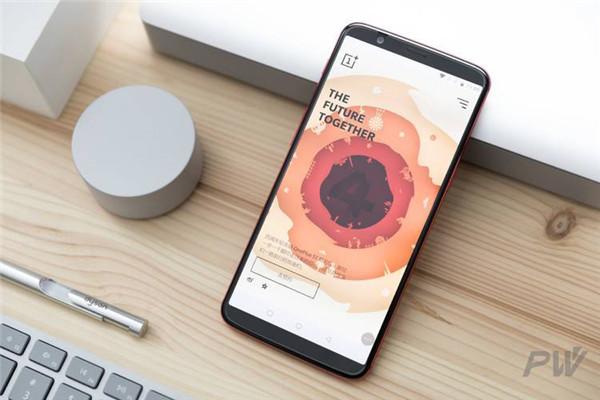
사진이 포함된 물리적 저장 장치가 손상되어 데이터가 손실될까 걱정이신가요? 음, 다음과 같은 클라우드 스토리지를 선택할 수 있습니다. 드롭 박스. 해당 클라우드 스토리지 플랫폼에는 카메라 업로드 설정이 있습니다. 또한 Android 장치에서 찍은 사진과 비디오를 Dropbox 폴더에 직접 백업한 다음 저장할 수 있습니다. 이러한 방식으로 비디오와 이미지는 자동으로 클라우드 내의 스토리지에 저장됩니다.
활용하기 위해 따라야 할 단계는 다음과 같습니다. 카메라 업로드 특정 Android 기기 내:
01단계 - Android 장치용 Dropbox의 최신 버전을 다운로드한 다음 설치합니다. 이것은 Google Play 스토어에서 찾을 수 있습니다.
02단계 - Dropbox를 처음 설치하면 설정을 지정하라는 메시지가 표시됩니다. 나만의 Dropbox 계정을 만드세요. 또는 가입을 눌러도 됩니다. 계정이 준비되어 있으면 로그인을 누를 수 있습니다.
03단계 - 새 폴더를 만들고 Dropbox 내에서 Camera Uploads로 이름을 지정하여 Camera Uploads를 활성화할 수 있습니다. 이렇게 하면 카메라를 통해 촬영한 모든 사진과 동영상이 Dropbox에 저장됩니다. 또는 현재 로그인되어 있을 때 사진이라고 표시된 아이콘을 누릅니다. 그런 다음 사진 백업을 활성화하려면 켜기라는 버튼을 누르십시오.
Dropbox 계정에는 2GB에 해당하는 공간만 제공됩니다. 원하는 경우 추가 공간을 구입할 수 있습니다. 귀하의 허가 없이 데이터나 파일을 삭제하지 않습니다.
먼저 라는 앱을 열어야 합니다. Google+. 그런 다음 메뉴를 열어야 합니다. 설정을 누릅니다. 이것은 오른쪽 모서리에 있습니다. 나중에 카메라와 사진을 누릅니다. 이제 자동 백업을 선택합니다. 명시된 단계를 수행할 때 오류가 발생할 수 있습니다. 그러나 사용자 사진에 대한 액세스 권한을 Google+에 부여하면 이 문제를 해결할 수 있습니다.
Google+를 사용하면 사진의 자동 백업을 만들 수 있습니다. 이러한 이미지 파일도 안전하게 보호됩니다. 자동 백업 기능을 활성화하면 동영상과 사진이 자동으로 Google+에 백업되어 저장됩니다.
Step 01 - 먼저 Google Play 스토어로 이동해야 합니다.
02단계 - 다음으로 Google+ 애플리케이션을 다운로드하여 설치합니다.
03단계 - 자신의 계정을 만듭니다.
04단계 - 로그인을 눌러 계정에 로그인합니다. 계정 정보와 비밀번호를 입력하세요.
단계 05 - 설정을 누릅니다.
06단계 - 백업 및 동기화라는 옵션을 설정합니다.
07단계 - 백업할 폴더 선택을 누릅니다. 이렇게 하면 휴대전화에 저장된 모든 이미지 파일이 표시됩니다. 백업할 사진을 선택합니다. 이제 이미지 백업 프로세스가 시작됩니다.
08단계 - 이미지의 모든 백업을 확인합니다. Android 기기에서 Google 포토에 로그인하여 이 작업을 수행할 수 있습니다.
Android 기기에서 사진을 백업하는 것은 실제로 쉽습니다. Dropbox, Google+ 및 컴퓨터에서도 백업할 수 있습니다. 가장 좋은 점은 도구를 다음과 같이 사용할 수 있다는 것입니다. FoneDog.이 도구는 안드로이드 데이터 백업 및 복원. Android 기기에서 Android 사진 및 기타 데이터 유형을 백업하고 모든 Android 기기 또는 PC로 복원하는 데 도움이 될 수 있습니다.
코멘트 남김
Comment
Hot Articles
/
흥미있는둔한
/
단순한어려운
감사합니다! 선택은 다음과 같습니다.
우수한
평가: 4.6 / 5 ( 81 등급)